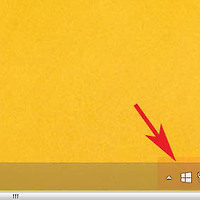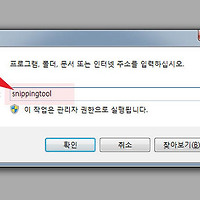모니터 글자 확대 윈도우 돋보기 실행 및 사용방법
안녕하세요.오늘은 윈도우 돋보기에 대해서 알아보겠습니다.
윈도우에는 돋보기 기능이 내장되어 있는데 이름그대로 화면을 확대할수 있는 돋보기로 화면을 자유롭게 확대할수 있습니다.
그럼 윈도우 돋보기 기능 사용방법에 대해서 설명하도록 하겠습니다.
추천글
1. 윈도우7 최근문서 항목 삭제하는 방법
2. 윈도우7 인터넷 속도 제한 헤제 및 푸는법 빠르게 하기
3. 윈도우8.1 폴더 라이브러리 삭제 제거하는 방법
4. 윈도우 탐색기 하위폴더 자동으로 나오게하는 방법
1. 윈도우7 최근문서 항목 삭제하는 방법
2. 윈도우7 인터넷 속도 제한 헤제 및 푸는법 빠르게 하기
3. 윈도우8.1 폴더 라이브러리 삭제 제거하는 방법
4. 윈도우 탐색기 하위폴더 자동으로 나오게하는 방법
1. 윈도우에서는 화면확대를 할수있는 돋보기 기능을 제공하고 있습니다.
돋보기는 실행(단축키 : 윈도우 + r)을 연다음 magnify르 입력후 확인을 클릭해주시면 프로그램을 실행할수 있습니다.
2.돋보기의 실행화면입니다.
비교적 간단하게 구성되어있는데 - , +로 화면을 확대 축소할수 있으며 보기에서 확대율을 조정할수 있습니다.
3. +를 클릭하면 화면이 확대되는데 기본은 전체화면으로 되어있어 화면전체를 확대하게 됩니다.
원래대로 돌아갈려면 -를 클릭해주세요.
4. 보기를 클릭하면 전체화면에서 렌즈, 도킹됨으로도 변경할수 있습니다.
렌즈는 마우스커서가 있는부분에 영역으로 화면을 확대해주고 도킹됨은 키보드 커서가 있는곳을 별도창으로 확대해줍니다.,

5. 위하면은 렌즈로 설정하였을때의 모습으로 전체화면과 달리 해당영역만 확대되어 보여집니다.
이상으로 모니터 글자 확대 윈도우 돋보기 실행 및 사용방법을 마치겠습니다.
'컴퓨터팁 > 윈도우' 카테고리의 다른 글
| 윈도우7 작업표시줄 사라짐 사라짐 해결방법 (0) | 2016.02.18 |
|---|---|
| 윈도우7 정품인증 확인하는 방법 알아보기 (0) | 2016.02.17 |
| 윈도우7 키보드로 마우스 커서 조작 조종하는 방법 (0) | 2016.02.15 |
| 윈도우7 작업표시줄 크기 조절 조정하는 방법 (0) | 2016.02.13 |
| 컴퓨터 예약종료 아이콘 만들기 쉬운방법 (0) | 2016.02.12 |
| 윈도우10 예약 무료업그레이드 취소방법 알아보기 (0) | 2016.02.06 |
| 윈도우7 화면캡처 설치없이 이용하는 방법 (0) | 2016.02.05 |
| 윈도우7 디스크 조각모음 자동실행 설정 및 해제하는 방법 (0) | 2016.02.03 |
| 익스플로러 32비트 실행 및 경로 알아보기 (0) | 2016.02.02 |
| 윈도우7 효과음 경고음 소리 끄기 끄는방법 (0) | 2016.02.01 |